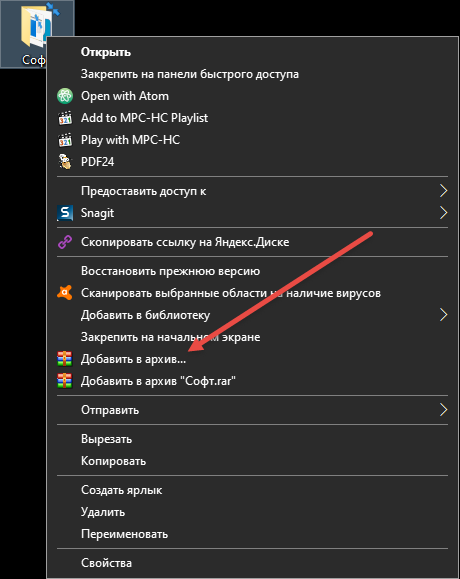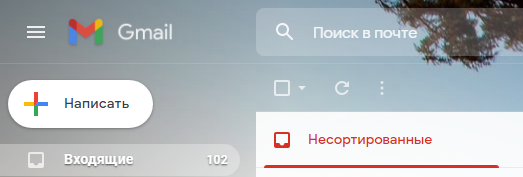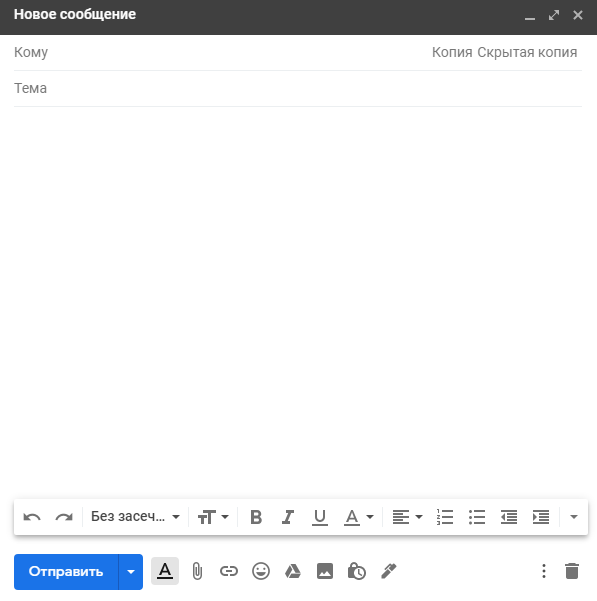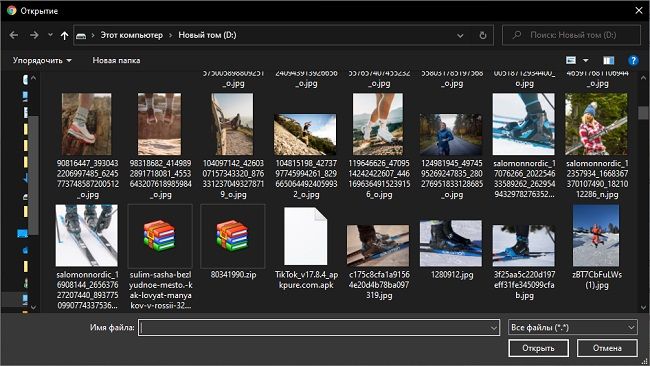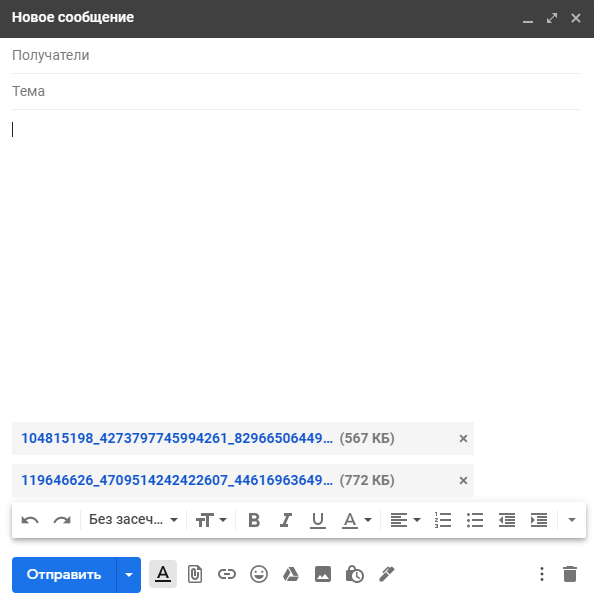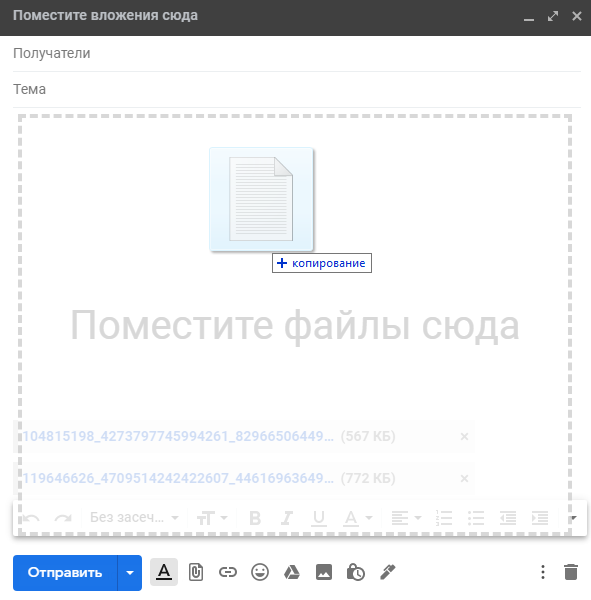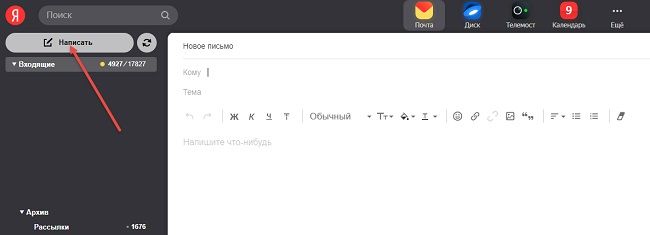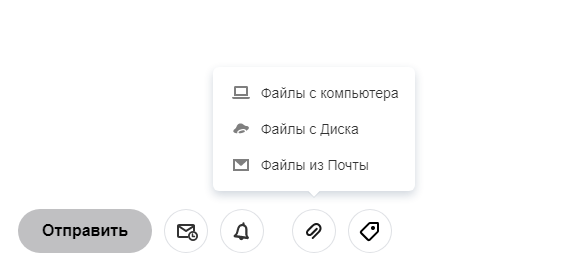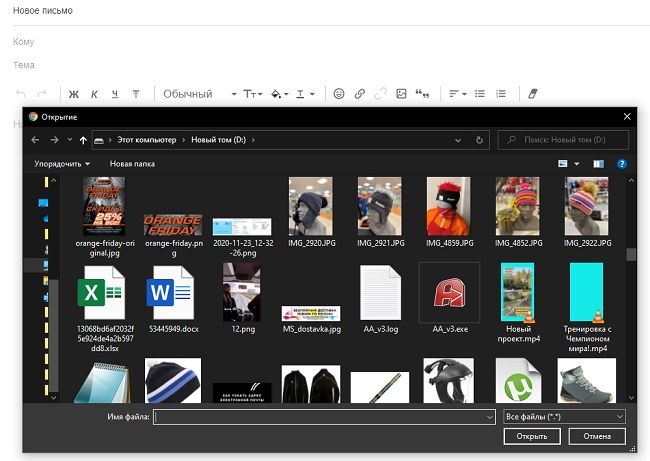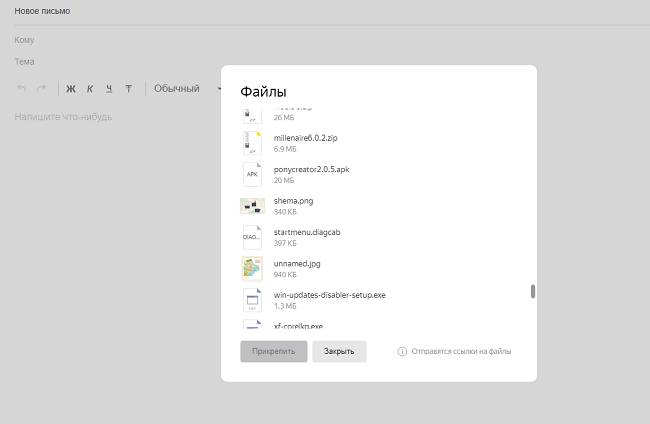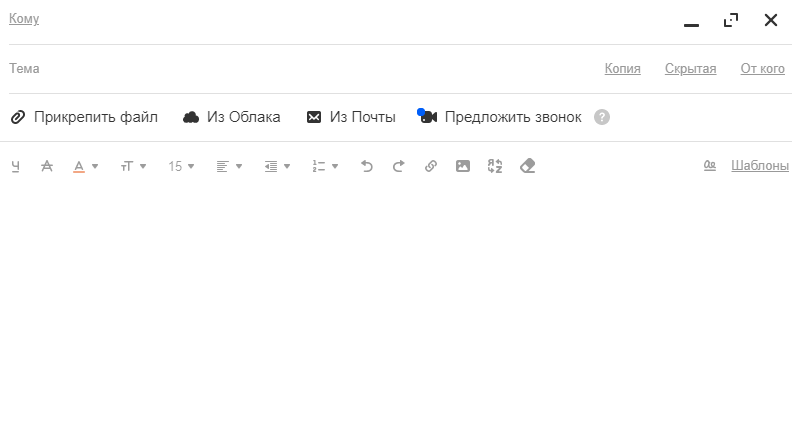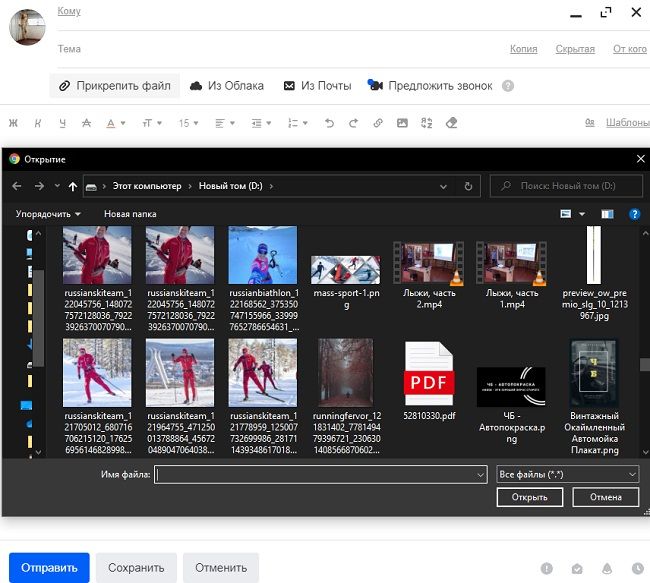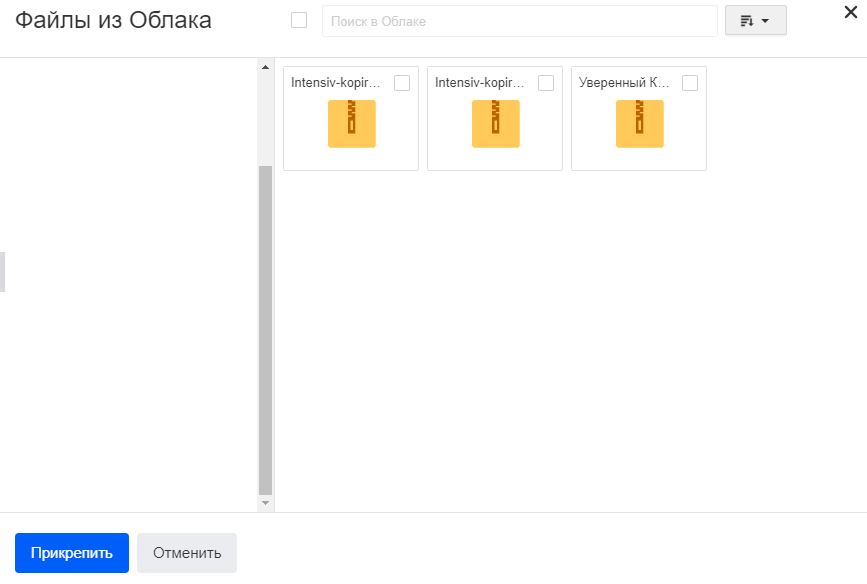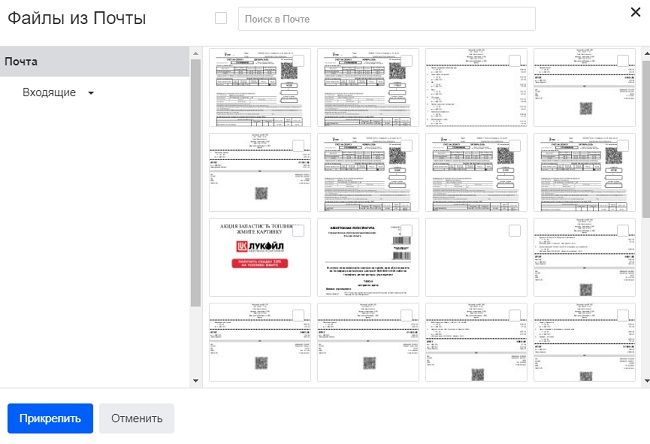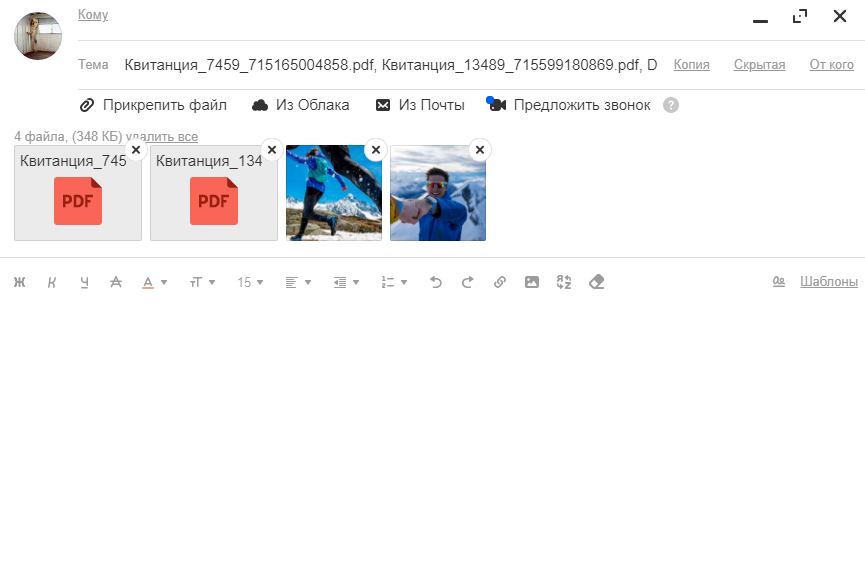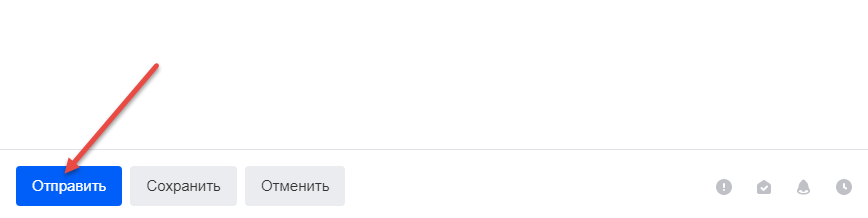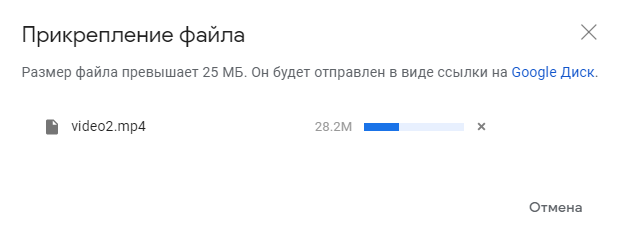Что можно передать по электронной почте
Как отправить файл по электронной почте
Электронная почта часто применяется лишь в качестве официального текстового мессенджера или для переписок с коллегами. А ведь полномочий у e-mail в разы больше: взять хотя бы передачу файлов и изображений, цифровых документов PDF и ссылок на опубликованные в сети материалы. И, хотя перечисленные возможности крайне разнообразны, разобраться в деталях несложно. О том, как отправить файл по электронной почте подробно расскажет инструкция ниже.
Какие файлы разрешают передать по почте
Почтовые сервисы почти не ограничивают владельцев e-mail в действиях. А потому к письму Google, «Яндекс» и Mail разрешают прикрепить следующее содержимое:
Кроме поддерживаемых файлов, существуют и те, что автоматически блокируются почтовыми сервисами:
| Запрещенные форматы | ADE, ADP, APK, APPX, LNK, MDE, MSC, MSI, MSIX, MSIXBUNDLE. Список у Google, «Яндекс» и Mail разный, но смысл одинаковый: недопустимые файлы переслать нельзя |
| Документы с вредоносными макросами | Встречаются в тексте Microsoft World или таблицах Excel |
| Архивы, содержащие архивы внутри и защищенные паролями | Антивирусная защита почтовых клиентов неспособна оценить содержимое, а потому запрещает прикреплять подобную информацию к письму |
Как передать файлы по электронной почте: наглядное руководство
Если проблем с описанными выше форматами не возникло, папки запакованы в архив, а почтовый ящик зарегистрирован, то от теории настал момент переходить к практике. Неожиданностей впереди поджидает мало, но советы однозначно не помешают.
Gmail
Почтовый сервис от Google предлагает подготовку новых писем с кнопки «Написать», расположенной в левом верхнем углу.
На экране сразу отобразится всплывающее окно, поделенное на части. Сверху – текстовые поля для выбора адресата (поддерживается и ввод адреса почтового ящика, и имени, если в сервисе составлена книга с контактами).
Снизу появится панель быстрого доступа с целой россыпью кнопок. Если нажать на иконку скрепки, то в браузере отобразится «Проводник» Windows, разрешающий отметить и выбрать файл, которые необходимо прикрепить к письму.
Дополнительное содержимое появится во всплывающем окне в виде списка: сразу под текстовой информацией. Если же файлы превышают размер в 25 мегабайт, то отобразится ссылка на облачное хранилище Google Drive.
Альтернативный способ прикрепить дополнительные файлы к письму – перетащить содержимое непосредственно в браузер из каталога на жестком диске.
Последний шаг – проверить вложения и сообщение и нажать на кнопку «Отправить».
Яндекс.Почта
Как и в случае с Google, новые письма начинаются с кнопки «Написать», расположенной в левом верхнем углу интерфейса почтового сервиса ( https://mail.yandex.ru/ ).
В отобразившемся меню сверху появится поле для ввода текста, e-mail адресата и темы, снизу – кнопки быстрого доступа для форматирования информации, добавления ссылок и смены шрифта.
Внизу же, рядом с кнопкой «Отправить» отобразится панель быстрого доступа, где находится уже знакомая скрепка. Разница лишь в подаче: если Google сразу вызывает «Проводника», то «Яндекс» предлагает сначала определиться с источником. Поддерживается вывод файлов с компьютера, «Яндекс.Диска» или из вложений, сохраненных на почте.
От выбора зависит порядок дальнейших действий. Через «ПК» файлы выбираются на жестком диске, а указав «Диск», на экране появится меню с файлами из облачного хранилища.
Специалисты из «Яндекс» также предлагают добавлять файлы методом переноса, тоже ограничивают объем передаваемого 25 мегабайтами (остальное автоматически выгружается в облако) и принимают архивы, цифровые документы, изображения и медиаконтент. Передаются сообщения по кнопке «Отправить».
Mail.ru
Функционал почтовой службы «Мейл» во многом походит на возможности Яндекс.Почты. В интерфейсе встречаются уже знакомые элементы вроде панели быстрого доступа с кнопками для форматирования текста и отменой недавних действий, а также шаблоны с заранее подготовленными материалами и оформлением.
Прикреплять файлы разработчики предлагают сразу: соответствующие кнопки расположены под текстовыми полями «Кому» и «Тема», а потому потеряться в интерфейсе не выйдет даже у новичков.
Если выбрать кнопку «Прикрепить файл», то браузер вызовет адаптированную версию Проводника с возможностью отметить и добавить к письму вложения с жесткого диска или внешних накопителей. Поддерживаются все распространенные форматы, включая документы PDF, изображения и видеоролики.
Файлы из облака выбираются по соседству: хранилище интегрировано в почтовую службу и загружается не в отдельном окне или на соседней странице, а прямо при подготовке нового сообщения.
Последний способ разнообразить корреспонденцию – кнопка «Файлы из почты». В таком случае Mail попытается найти все вложения, полученные и переданные за все время.
Добавленные к письму вложения отображаются в виде горизонтального списка. Если поле «Тема» ранее не заполнялось, то система автоматически подставит названия файлов вместо текста.
Для передачи сообщения в нижней части интерфейса осталось нажать на кнопку «Отправить» и дождаться, пока почтовая служба не отобразит сообщение об успешной передаче письма.
Советы
Совет 1
Отправить большой файл по электронной почте часто нельзя из-за выставленных службой (Google, «Яндекс», Mail) лимитов. Попытаться обойти ограничение можно с помощью архиватора. В зависимости от типа сжимаемого файла появится шанс сэкономить до 50% занимаемого места.
Схожим образом рекомендуется действовать, если много файлов под рукой. Сначала необходимо собрать разрозненную информацию в папку, затем – запаковать, а после – послать получившийся архив уже по почте.
Совет 2
Часто в качестве альтернативы используется иной сценарий. Отправить тяжелый файл проще в облачное хранилище, уже давно доступное у всех поисковых сервисов и многих почтовых служб в том числе. Та же почта «Яндекс» вовсю предлагает заглянуть в облако и сразу прикрепить тот фал, который не отправляется через электронный майл.
Совет 3
Некоторые почтовые сервисы автоматически выгружают те файлы, которые не помещаются в письмо, в хранилище.
Так часто поступает Google. Причем никакие дополнительные действия не понадобится: шкала автоматически заполнится, а в письме появится ссылка на файлы.
Частые вопросы
Почему файлы не прикрепляются к письму?
Проблема наблюдается в тех случаях, когда доступ к интернету ограничен, а в браузере накопилось много лишнего кэша. Альтернативная причина – размер передаваемого файла превышен, но браузер блокирует всплывающее сообщение об ошибке. Способов обойти ограничение несколько: подготовка архива для обхода выставленных лимитов или выгрузка содержимого в облачное хранилище.
Почему сообщение с файлами не доставлено до адресата?
Причин предостаточно: антивирусная система почтового клиента заблокировала содержимое, письмо находится в папке «СПАМ», возможно, в «настройках» выставлены параметры специальные параметры защиты, исключающие возможность принимать корреспонденцию. Встречаются и редкие технические неполадки: например, из-за необновленного браузера, банально не отображающего часть информации.
Как работает электронная почта
Самый старый формат общения в интернете
Что умеет электронная почта
Электронная почта — асинхронный формат общения в интернете. Асинхронный — это значит, что никто из участников не сидит с открытым почтовым клиентом и не ждёт ответа в реальном времени, а просто читает почту, когда ему удобно. Это похоже на то, как работают обычные бумажные письма: мы отправляем конверт, но когда его получат и прочитают — от нас уже не зависит.
По электронной почте можно отправить как обычный текст (как в бумажном письме), так и приложить к нему какие-то дополнительные данные:
Это как на почте положить в бандероль кроме письма пачку фотографий, открытку с приветом и банку огурцов от бабушки — получается как бы письмо с прикреплёнными дополнительными материалами.
👉 Отправить слишком большой файл не получится — почти у всех почтовых серверов есть ограничения на максимальный размер файла или письма. Но в таких случаях можно большой файл залить в облако и дать на него ссылку.
Для чего нужна
Обычно электронная почта нужна в трёх случаях:
Адрес электронной почты
Чтобы получать и отправлять письма, нужно получить адрес электронной почты. Раньше их выдавали только провайдеры интернета своим абонентам — например, если ты подключался к провайдеру «Кубаньэлектросвязь», то тебе выдавался адрес вроде name@kuban.net. Часто услуга была платной.
Потом появились онлайн-сервисы, которые выдают адреса всем желающим и бесплатно. Сейчас каждый может зарегистрировать сколько угодно электронных почт — для этого достаточно зайти на Яндекс и придумать имя для своего почтового ящика.
Каждый адрес электронной почты состоит из трёх частей: имени, символа @ и адреса почтового сервера:
Имя пользователя каждый придумывает сам, но есть момент: если кто-то до вас уже взял себе такое имя, то вы не сможете его использовать и нужно придумать другое. Для имени используются цифры, буквы латинского алфавита, дефис, знак подчёркивания. Некоторые почтовые службы также разрешают использовать точку, например: misha.ivanov@yandex.ru
Разделитель — это специальный символ @, который отделяет имя пользователя от адреса сервера. В русском языке его называют собакой, в английском — at, в Польше — обезьяной, а во Франции — улиткой. Происхождение — от предлога at, «при». Получается «Миша Иванов при Яндексе».
Адрес сервера показывает, на какой сервер будут приходить входящие письма. Если кто-то напишет на адрес thecode.media@yandex.ru, то это письмо будет обрабатывать почтовый сервер Яндекса.
Почтовые серверы
Чтобы письма можно было отправлять и получать, используют почтовые серверы. Они решают две задачи:
Когда компьютеров в сети было всего несколько сотен, у каждого был свой адрес, все писали друг другу письма напрямую и отдельных почтовых серверов не было. Потом, когда компьютеров стало много, стало ясно, что хранить полный список всех пользователей уже не получится. Вместо этого каждый провайдер интернета запустил свой почтовый сервер, а пользователям дал имена внутри этого сервера.
Например, если у провайдера был свой сервер provider.com, то все, кто пользовался его услугами, получали адрес вида vasya@provider.com или thecode@provider.com. Если менялся провайдер — менялся и адрес, потому что у каждого провайдера был свой сервер.
Сейчас такого уже нет — можно использовать бесплатные серверы Яндекса или вообще поднять собственный сервер и настроить его для работы с почтой. Но вариант получить адрес в домене провайдера тоже остался, мало ли что.
👉 Технически почтовый сервер — это не столько «компьютер», который обрабатывает письма, сколько программа, которая работает на этом компьютере. Вы можете скачать на свой компьютер программу почтового сервера, запустить, настроить адресацию и обмениваться письмами сколько угодно. Но так обычно не делают, потому что гораздо удобнее хранить корреспонденцию на чужом сервере и подключаться к нему по необходимости.
Как электронные письма доставляются по назначению
Чтобы написать письмо, используют почтовые клиенты — программы, которые занимаются отправкой писем на сервер. Это может быть отдельная программа, например Outlook или «Почта» в MacOS, а может быть вкладка в браузере, если используется онлайн-сервис.
Когда вы нажимаете кнопку «Отправить», то дальше всё происходит так:
Эта схема не учитывает много тонкостей (например, когда есть переадресация писем или на одном домене стоит почтовый сервер из другого домена), но в целом всё работает так. А нюансы отправки разберём в следующей статье, заодно и посмотрим, из чего на самом деле состоит электронное письмо.
Что дальше
Впереди ещё много интересных тем: заглянем внутрь служебной части письма, чтобы научиться отличать письма от мошенников, а потом попробуем запустить свой почтовый сервер. Подписывайтесь, чтобы не пропустить новые статьи.
Сколько мегабайт можно отправить по электронной почте
Электронная почта практически незаменима — это средство массовой коммуникации, которое используют обычные пользователи для решения повседневных проблем и обмена личной информацией, и организации, которым необходим обмен различными файлами в процессе работы.
Как правило, объём отправляемой информации (размер файла) ограничен, и это несмотря на то, что практически любой почтовый сервер предлагает ресурсы для хранения. Читайте подробно: как отправить документ по электронной почте (если он превышает допустимую границу отправления для почтового ресурса) в данной статье.
Как отправить большой файл или папку по электронной почте
Отправление файла большого размера по электронной почте возможно сделать разными способами.
Существуют ресурсы для облачного хранения информации, различные способы архивирования больших файлов и документов с последующей отправкой их в допустимом для почтового ресурса формате.
Способы передачи данных большого объема
Возможность отправления большого объёма информации на еmail представлена облачными ресурсами, которые имеют функцию сетевого хранилища.
Как отправить файл по электронной почте
Для отправления любого файла (видео, документа) можно воспользоваться:
Бесплатные ресурсы для передачи данных большого размера
В интернете представлены специальные сервисы, которые дают возможность бесплатной отправки по почте любых файлов, видео и документов. Сервисы довольно удобны и практичны. Одним из наиболее популярных ресурсов является DropMeFiles.
Здесь достаточно простой алгоритм:
Очень простой и удобный в использовании русскоязычный сервис FileMail. Размер отправления папок здесь ограничен — 50 ГБ.
Стандартные функции отправления документов дополнены кнопками для добавления папок или файлов. Сервис работает на Android, Windows, iOs, MacOs.
Процедура максимально упрощена:
Сервис прямой загрузки JustBeamlt. Очень удобный ресурс с максимально простым функционалом:
Пока получатель не скачал информацию — интернет-соединение должно быть активно. Не отключайте электропитание ПК, не закрывайте рабочую страницу — дождитесь, когда закончится загрузка (она будет отображена на странице в реальном времени).
Сервис Send Anywhere. Ограничения для пересылки данных на этом ресурсе составляют 50 ГБ (бесплатно). Одно из существенных достоинств сервиса — совместимость почти со всеми операционными системами. Можно пользоваться всеми опциями как с регистрацией, так и без неё.
Для авторизированных пользоватей алгоритм точно такой же, но хранение ссылки возможно до 7 дней, и доступна функция создания и отправки прямых ссылок.
Отправка видеофайлов на популярных почтовых сервисах
Электронные почтовые программы ограничивают отправку медиафайлов — по объёму и количеству информации. Как отправить видео по электронной почте? Попробуем разобраться в статье ниже.
Thunderbird — уникальный сервис
Программа имеет много расширений. Некоторые из расширений позволяют прикреплять к телу электронного письма видеофайлы, которые больше допустимого лимита отправки.
После создания учётной записи выбирайте необходимые настройки и расширения (меню русскоязычное и простое).
Например, можно использовать плагины:
Использование стороннего ПО
Можно выбрать и применить любой из предложенных способов для отправки по почте видео большого размера.
Использование видеоредактора
Любой софт, который предназначен для редактирования видео, может сжимать видеофайлы до необходимого размера, архивировать их и отправлять.
Принцип работы большинства видеоредакторов заключается в следующем:
Архивирование RAR
Один из наиболее понятных и удобных способов. ZIP — способ сжатия ролика для случаев, если он превышает разрешённый лимит более чем на 15%. Если превышение небольшое — используют RAR.
Как отправить видео по почте в сжатом формате RAR: выбираете в меню функцию добавления в архив, задаёте нужный размер сжатия и разделяете видео на части по 23 МБ. Всё, можно отправлять.
Отправка медиафайлов на Mail.ru
Как отправить видео по почте Mail.ru:
Отправка медиафайлов на Yandex.ru
Как отправить файл по электронной почте Yandex.ru:
Отправка медиафайлов на Gmail.com
Как отправить видео по электронной почте Gmail.com:
Вышеописанные способы, ресурсы и программы помогают оптимизировать использование электронных почтовых систем, и дают больше возможностей для их использования.
Как отправить письмо по электронной почте
В этом уроке мы научимся отправлять письма по электронной почте. Рассмотрим, как пересылать текстовые сообщения и файлы – фото, документы, видео.
Как работать с почтой в интернете
Электронная почта или электронный ящик – это адрес в интернете, на который получают письма. Также с него отправляют письма, причем, не только текст, но и вложения – файл или несколько файлов.
Такой адрес пользователь получает после регистрации на почтовом сайте. Для доступа к нему используется браузер: Google Chrome, Яндекс Браузер, Opera, Mozilla Firefox или другой. А еще ящиком можно пользоваться через специальную программу – почтовый клиент.
Каждый электронный ящик уникален и принадлежит только своему владельцу. Чаще всего адреса заводят на следующих сайтах:
Есть и другие сайты: rambler.ru, i.ua, ukr.net, yahoo.com и т.д. Но они менее популярны и обычно не так надежны.
Для работы с письмами нужно знать данные для входа: почтовый сайт, логин и пароль. Почтовый сайт и логин указаны в названии самого ящика. Логин – до знака @, сайт – после.
Принцип работы с почтой следующий:
В личном кабинете происходит получение и отправка писем. Вот как выглядят такие кабинеты на популярных сайтах:
на Яндексе (yandex.ru)
Как отправить письмо с компьютера
на Яндексе (yandex.ru)
Чтобы напечатать знак @ нажмите Shift на клавиатуре и, не отпуская, цифру 2 в верхнем ряду клавиш.
Если при наборе адреса вы допустите техническую ошибку, например, не укажете знак @, то название подсветится красным цветом. А если ошибетесь в написании, например, укажите не ту букву, то либо после отправки придет уведомление о недоставленном сообщении, либо письмо придет другому человеку.
Старайтесь всегда заполнять поле «Тема». Так как если вы оставите его пустым, получателю поступит сообщение с заголовком «Без темы».
Многие люди не открывают такие письма, так как в них могут быть вирусы и реклама. По той же причине не стоит писать шуточные или неконкретные темы.
Примеры плохих «тем»:
Также не пишите в эту строку текст самого письма. Во-первых, это не принято, а, во-вторых, данное поле имеет определенную длину. И если слов будет много, часть обрежется.
Не забудьте поздороваться, старайтесь писать кратко и по делу. Если боитесь допустить ошибки в словах, настройте проверку орфографии.
Пример письма
Как отправить письмо с телефона
Через приложение
Почтовое приложение – это отдельная программа для телефона. Она помогает работать с письмами: быстро их получать и отправлять.
У каждого почтового сайта есть свое официальное приложение. Установить его можно бесплатно через Play Market (Google Play) на Андроиде и App Store на Айфоне. После установки нужно открыть программу и ввести данные от ящика: его название (логин) и пароль.
Приложения для Андроида:
Приложения для Айфона:
Яндекс.Почта
Программа добавляет подпись «Отправлено из мобильного приложения Яндекс.Почты». Ее можно удалить или изменить в настройках.
Почта Mail.ru
Приложение автоматически добавляет цифровую подпись. Ее можно изменить в настройках.
Приложение Gmail
Через мобильный браузер
Отправка писем с вложениями
В предыдущих разделах я показал, как отправлять письма в популярных сервисах. В этом разделе мы научимся прикреплять файлы к письму. Это могут быть документы, фотографии, музыка и другие файлы.
Все примеры мы рассмотрим на компьютере в браузере Google Chrome.
Один или несколько файлов
Их можно загружать по одному, а можно, зажав клавишу Ctrl, щелкать левой кнопкой мышки по каждому. Таким образом выделится сразу несколько элементов.
Кликните по кнопке «Открыть» и выделенные файлы прикрепятся к письму.
Откроется окошко для выбора. Чтобы добавить один файл просто щелкните по нему два раза левой кнопкой мыши. А чтобы добавить несколько – удерживайте клавишу Ctrl и кликайте по каждому из них. Затем нажмите «Открыть».
Файлы успешно загрузились.
Кликните два раза левой кнопкой мыши по файлу для его загрузки. Или клавишей Ctrl и левой кнопкой выберите несколько файлов, а затем нажмите «Открыть».
Вот в каком видео оно поступит:
Много файлов (папку)
В предыдущем пункте мы рассмотрели, как отправить один или несколько файлов. Сейчас я покажу, как переслать много файлов. Например, более 30 фотографий или большой пакет документов.
Чтобы не добавлять каждый файл отдельно их можно запаковать в архив. Тогда получится всего один файл, внутри которого будут находиться все нужные данные. Таким образом можно пересылать целые папки.
Мы рассмотрим архивацию (добавление в архив) двумя способами:
Используйте ту программу, которая установлена на вашем компьютере.
Если нет ни одной, скачайте и установите 7-Zip с официального сайта. Это бесплатно.
Архиватор WinRaR – платный и имеет пробный период 40 дней. Скачать программу можно с официального сайта rarlab.com.
Щелкните по папке с нужными файлами правой кнопкой мыши. Выберите пункт «Добавить в архив».
Откроется окошко с настройкой сжатия. Я рекомендую в пункте «Формат архива» установить переключатель на ZIP, так как этот формат будет открываться без дополнительных программ.
Также можете применить дополнительное сжатие в пункте «Метод сжатия», что немного уменьшит размера архива.
Нажмите OK, и архив будет создан рядом с папкой.
Если его открыть, внутри будет нужная папка с файлами. Теперь зайдите в ящик и прикрепите архив к письму, как мы это делали ранее.
7-Zip – бесплатная программа. Ее можно загрузить с сайта 7-zip.org.
Откройте каталог с нужной папкой. Щелкните по ней правой кнопкой мыши, выберите 7-Zip – Добавить к архиву.
Появится окошко с настройками архивации:
Полученный файл-архив отправьте по почте как обычный вложенный файл.
Файл большого размера
Большинство почтовых сервисов имеет ограничение на пересылаемый объем. Поэтому если ваш файл больше 30 Мб, то его сначала нужно загрузить на облако (диск). А потом скопировать ссылку и вставить в пересылаемое сообщение.
Также большой файл можно переслать при помощи архиватора, разделив его на несколько частей.
Как отправить файл через облако (диск)
Зайдите в свой ящик в Яндексе. В верхнем меню, напротив логотипа, будет пункт «Диск» – нажмите на него.
В новой вкладке откроется Яндекс Диск. Нажмите на кнопку «Загрузить».
Появится окошко, через которое выберите нужный файл. Он добавится в Диск.
Щелкните по нему правой кнопкой мыши, выберите «Поделиться».
Яндекс создаст ссылку для загрузки. Кликните по пункту «Копировать ссылку».
Вернитесь в почту и создайте новое сообщение. В поле для текста вставьте ссылку: правая кнопка мыши – Вставить.
Нажмите «Отправить» и сообщение со ссылкой на файл уйдет получателю. Он его получит в следующем виде:
При переходе по ссылке откроется страница для загрузки файла.
Перейдите в свой ящик на Gmail. Нажмите на иконку с квадратиками в правом верхнем углу. Из списка выберите «Диск».
Загрузится ваш Google Диск. Нажмите на кнопку «Создать».
В окошке щелкните по пункту «Загрузить файлы».
Добавьте свой файл. Затем щелкните по нему правой кнопкой мыши и выберите «Копировать ссылку общего доступа».
Появится сообщение, что доступ включен и ссылка скопируется в буфер обмена.
Вернитесь в свой ящик и создайте новое сообщение. В текст вставьте скопированную ссылку (правой кнопкой мыши – Вставить) и отправьте письмо.
Вот в каком виде оно придет:
При переходе по ссылке откроется страница для просмотра и скачивания файла.
Зайдите в свой ящик на Майле. Слева, в нижнем меню, будет пункт «Облако» – нажмите на него.
Откроется облако Mail.ru. Кликните по кнопке «Загрузить».
Появится окошко, в которое вы можно перенести файлы мышкой или нажать на «Выбрать файлы» для ручной загрузки.
Добавьте файл и кликните по нему правом кнопкой мыши. Выберите «Получить ссылку».
Вернитесь в ящик и создайте сообщение. В текст вставьте ссылку, кликнув правой кнопкой мыши и выбрав «Вставить». И отправьте письмо.
Вот как оно будет выглядеть:
При переходе по ссылке получатель сможет скачать файл.
При помощи архиватора
Если вы решите прикрепить объёмный файл как вложение, его придется разделить на части. Иначе почтовый сервис выдаст предупреждение о превышаемом размере. Рассмотрим, как это сделать с помощью архиваторов WinRaR и 7-ZIP.
Разделение на части через WinRaR
Важно отправить именно все части. Если чего-то будет не доставать, файлы не откроются.
Разделение на части через 7-Zip
В архиваторе 7-ZIP размеры указываются в байтах, но можно ввести объем и в мегабайтах, просто добавив в конце английскую букву М.
Далее откройте ящик, создайте сообщение и прикрепите все части архива.
Ответы на частые вопросы
Как переслать ссылку
Скопируйте ссылку. Если это адрес сайта (страницы в интернете), то щелкните правой кнопкой мыши по верхней строке браузера. В меню выберите «Копировать».
Затем вставьте ее в тело письма: правой кнопкой по большому текстовому полю – Вставить.
Нажмите «Отправить» и сообщение со ссылкой уйдет по адресу.
Как отправить письмо сразу нескольким получателям
Таким образом можно добавить несколько контактов. Также их можно указать в строке «Копия».
Как отправить письмо себе
Для этого при составлении письма просто введите свой электронный адрес в поле «Кому».
Обновлено: 17.04.2020
Автор: Илья Курбанов